Како да идентификујете различите УСБ портове на рачунару
Мисцелланеа / / November 28, 2021
Од 1990-их до раних 2000-их, неко би морао да носи десетак каблова различитих облика и величина да би максимално искористио свој ионако гломазни уређај. Данас је овај процес повезивања поједностављен, а главобољу су елиминисали произвођачи који се придржавају индустријских стандарда док га максимално искориштавају. Пре отприлике деценију, технолошки гиганти су дефинисали како би портови за повезивање требало да изгледају и којој сврси ће служити.
Тхе Универзална серијска магистрала (УСБ), као што име каже, сада је универзално прихваћен стандард за повезивање уређаја. Већина спољних уређаја као што су жичани миш и тастатуре, чврсти дискови, штампачи и скенери, звучници и други повезани су преко ових портова.
УСБ портови се могу наћи у неколико различитих типова, који се разликују на основу њиховог физичког облика и величине, као и њихове брзине преноса и капацитета преноса снаге. Данас је најчешћи тип портова који се налази на скоро сваком лаптопу и рачунару УСБ тип А и УСБ тип Ц.
Овај чланак ће вам помоћи да разумете различите типове УСБ портова који се налазе на вашем уређају и методе да их идентификујете. Ово ће вам помоћи да побољшате укупне перформансе вашег уређаја тако што ћете повезати прави уређај на прави УСБ порт.
Садржај
- Врсте УСБ конектора на основу облика
- ● УСБ А
- ● УСБ тип Ц
- ● УСБ тип Б
- ● УСБ Мицро Б
- ● УСБ Мини Б
- ● УСБ Мини-Б (4 пина)
- Врсте УСБ конектора на основу њихових верзија
- Како препознати УСБ портове на вашем лаптопу или рачунару?
- Метод 1: Проверите да ли има етикета
- Метод 2: Проверите боју порта
- Метод 3: Проверите техничке спецификације
- Метод 4: Идентификујте УСБ портове преко техничких спецификација ваше матичне плоче
Врсте УСБ конектора на основу облика
„У“ у „УСБ“ може бити мало заваравајуће јер постоје различите врсте УСБ конектора. Али на срећу, постоји неколико различитих уобичајених типова конектора. У наставку су наведени најпопуларнији који се налазе у лаптоповима и рачунарским системима.
● УСБ А

Тхе УСБ Типе-А конектори су најпрепознатљивији и најчешће коришћени конектори на свету. Они су равни и правоугаони. Има их у изобиљу у скоро сваком моделу лаптопа или рачунара. Многи телевизори, други медијски плејери, системи за игре, кућни аудио/видео пријемници, стерео уређаји и други уређаји такође преферирају ову врсту порта. Ови конектори обезбеђују „низводну“ везу, што значи да су намењени да се користе искључиво на хост контролерима и чвориштима.
● УСБ тип Ц

УСБ тип Ц је један од најновијих стандарда у настајању за пренос података и пуњење. Сада је укључен у најновије паметне телефоне, лаптопове, таблете и још много тога. Они су универзално обожавани јер су најмање фрустрирајући за додатак због свог симетричног овалног облика, што онемогућава њихово погрешно повезивање. Други разлог је тај што су они довољно моћни да пренос података брзином од 10 Гбпс и користите 20 волти/5 ампера/100 вати снаге за пуњење уређаја, а да притом останете танки и сићушни, али изузетно издржљиви.
Нови МацБоок-ови су одбацили све друге типове портова у корист УСБ типа Ц. Неред око УСБ конектора типа А, ХДМИ, ВГА, ДисплаиПорт, итд. овде је поједностављен у порт једног типа. Иако физички УСБ-Ц конектор није компатибилан уназад, основни УСБ стандард јесте. Требаће вам само физички адаптер за повезивање са периферним уређајима преко овог порта.
● УСБ тип Б

Такође познат као УСБ стандардни Б конектори, овај стил је обично резервисан за повезивање са периферним уређајима као што су штампачи и скенери. Повремено се налазе и у спољним уређајима као што су дискете, Хард диск кућишта и оптички уређаји.
Препознаје се по квадратном облику и благо закошеним угловима. Примарни разлог за посебан порт је да се периферне везе разликују од уобичајених. Ово такође елиминише ризик од случајног повезивања једног главног рачунара са другим.
● УСБ Мицро Б

Ова врста везе се налази на новијим паметним телефонима, као и на ГПС јединицама, дигиталним камерама и паметним сатовима. Лако се препознаје по дизајну са 5 пинова, правоугаоног облика и закошених ивица на једној страни. Овај конектор је омиљен код многих (после типа Ц) јер подржава пренос података великом брзином (брзином од 480 Мбпс) као и Он-Тхе-Го (ОТГ) упркос томе што је остао физички мањи по величини. Довољно је моћан да омогући паметном телефону да успостави везу са периферним уређајима за које је рачунар генерално способан.
● УСБ Мини Б

Ови су слични УСБ Б тип конектори, али су много мањих димензија. Користе се и за повезивање са периферним уређајима. Овај мини утикач има 5 пинова, укључујући додатни ИД пин који подржава ОТГ могућности које омогућавају уређајима да делују као УСБ хост.
Наћи ћете их у раним моделима паметних телефона, повремено у дигиталним фотоапаратима, а врло ретко у рачунарима. Сада је већина УСБ Мини Б портова замењена елегантнијим микро УСБ-ом.
● УСБ Мини-Б (4 пина)

Ово је врста незваничног конектора који се налази у дигиталним фотоапаратима, углавном произвођача Кодак. Подсећа на стандардни конектор у стилу Б због својих закошених углова, али је много мање величине и четвртастог облика.
Врсте УСБ конектора на основу њихових верзија
УСБ је имао више верзија од свог почетка 1995. године. Са сваком верзијом, направљена су велика побољшања како би се овим портовима ширине инча дала огромна снага и потенцијал. Главна разлика између њих лежи у брзини преноса и количини струје коју може да дозволи да тече.
Прва верзија, УСБ 1.0 објављена 1996. године, једва је могла да преноси 12Мбпс, а УСБ 1.1 једва да је представљао побољшање. Али све се ово променило 2000. године када је пуштен УСБ 2.0. УСБ 2.0 је експоненцијално повећао брзину преноса на 480 Мбпс и испоручио до 500 мА снаге. До данас, то је најчешћи тип УСБ порта доступан у савременим рачунарима. Постао је индустријски стандард све док УСБ 3.0 није лансиран 2008. Овај СуперСпеед порт је омогућавао брзину преноса до 5 Гбпс и испоручивао до 900мА. Произвођачи су пожурили да то искористе и усвојили ову технологију јер је била експоненцијално бржа, најмање 5 пута већа од брзине УСБ 2.0 на папиру. Али недавно су пуштени УСБ 3.1 и 3.2, који су омогућили брзину преноса до 10 и 20 Гбпс, респективно. Ови се зову 'СуперСпеед +’ луке.
Такође прочитајте:Поправите УСБ композитни уређај не може исправно да ради са УСБ 3.0
Како препознати УСБ портове на вашем лаптопу или рачунару?
Једном када визуелно идентификујете тип порта који имате по његовом облику, од суштинског је значаја да разумете његове могућности да бисте га максимално искористили. На пример, можда сте приметили да се ваш телефон пуни брже са једног од два визуелно идентична УСБ порта типа А. Ово се дешава када имате различите верзије портова на вашем систему. Повезивање правог уређаја на прави порт ће повећати укупне перформансе. Стога је од суштинског значаја да физички идентификујете који је који на вашем уређају.
Метод 1: Проверите да ли има етикета
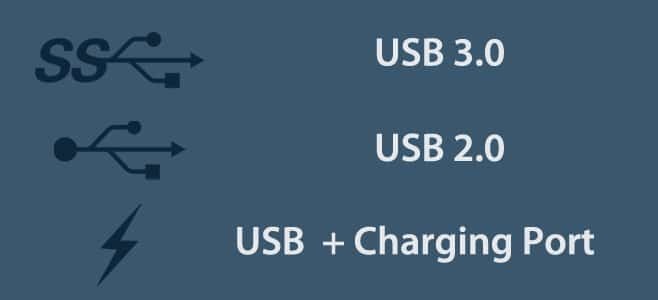
Неколико произвођача има портове означене директно њиховим типом на телу уређаја, прикључци су обично означени као 1.0, 11, 2.0, 3.0 или 3.1. Могу се означити и употребом симбола.
Већина УСБ 3.0 портова се продаје као СуперСпеед УСБ, а њихови произвођачи ће га као таквог означити (погледајте горњу слику). Обично се означава префиксом „СС’.
Ако УСБ порт има икону муње која се налази поред њега, то означава „Увек' Лука. То значи да можете прикључити свој уређај за пуњење на овај порт чак и када је лаптоп/рачунар искључен. Овај тип порта обично испоручује више снаге него било који други, омогућавајући уређају да се пуни брже.
Метод 2: Проверите боју порта
Понекад су портови означени бојом ради лакше визуелне идентификације. УСБ 3.0 портови су углавном плаве боје. Док се УСБ 2.0 портови разликују по црној унутрашњости. Бела боја је резервисана за старије УСБ 1.0 или 1.1 портове. Ако имате новији уређај са УСБ 3.1 портовима, они су црвене боје, а портови „Алваис Он“ су представљени жутом унутрашњошћу.
| УСБ верзија | Боја додељена |
| УСБ 1.0/ 1.1 | бео |
| УСБ 2.0 | Црн |
| УСБ 3.0 | Плави |
| УСБ 3.1 | Црвени |
| Увек укључени портови | Жута |
Метод 3: Проверите техничке спецификације
Ако вам је идентификација преко боја или логотипа незгодна, прво можете да разумете које портове ваш уређај има, а затим да почнете да их лоцирате. Ово ће вам дати општу представу о томе шта тражите.
На Виндовс систему
Овај процес је уобичајен за све Виндовс системе, без обзира на њихове произвођаче, моделе или верзије.
Корак 1: Прво, отворите оквир за дијалог Рун притиском на „Виндовс тастер + Р“ или можете једноставно да унесете „Рун“ у траку за претрагу.
Корак 2: Тип „девмгмт.мсц“ и притисните ентер. Ово ће отворити ‘Менаџер уређаја’.

Корак 3: Управљач уређајима наводи све компоненте система. Пронађите и двапут кликните на „Контролери универзалне серијске магистрале“ да бисте проширили падајући мени.
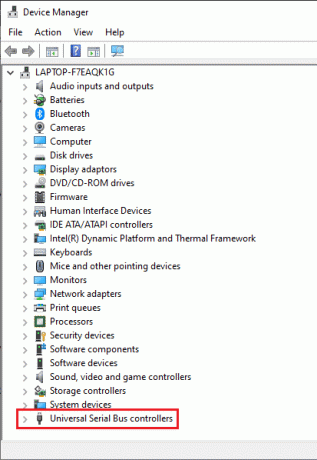
4. корак: Већину пута се директно помиње верзија портова, иначе ће вам име компоненте наговестити њена својства.
Ако уочите 'Унапређени“ у опису порта, онда је то УСБ 2.0 порт.
УСБ 3.0 се може идентификовати терминима као што су „кХЦИ“ или „Прошириви Хост Цонтроллер’.
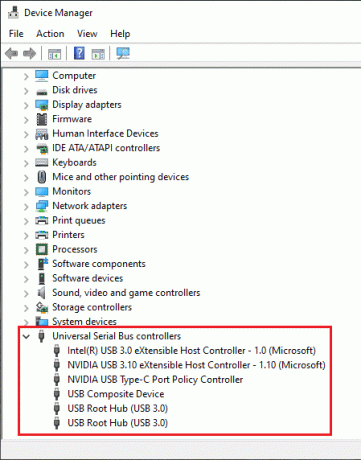
5. корак: Такође можете да кликнете десним тастером миша на име порта и отворите га својства. Овде ћете наћи више детаља о луци.

На Мац-у
1. Кликните на икону Аппле која се налази у горњем левом углу екрана. У резултирајућем менију изаберите „О овом Мац-у“.
2. Следећи прозор ће навести све ваше системске спецификације. Кликните на „Системски извештај…“ дугме које се налази на дну. Кликните на 'Више информација' ако користите ОС Кс 10.9 (Маверицкс) или старију верзију.
3. У Информациони систем картицу, кликните на 'хардвер'. Ово ће навести све доступне хардверске компоненте. На крају, кликните да бисте проширили картицу УСБ.
4. Пронаћи ћете листу свих доступних УСБ портова, наведених према њиховом типу. Можете потврдити тип порта тако што ћете проверити његов наслов.
Када сазнате тип, можете почети да их физички лоцирате на свом уређају.
Метод 4: Идентификујте УСБ портове преко техничких спецификација ваше матичне плоче
Ово је дугачак начин одређивања доступних УСБ портова гледајући спецификације лаптопа или матичне плоче. Ово ће вам помоћи да пронађете тачан модел уређаја и можете прочешљати његове спецификације да бисте пронашли информације о портовима.
На Виндовс-у
1. Отворите оквир за дијалог Покрени позивајући се на горе наведене кораке, укуцајте „мсинфо32“ и притисните Ентер.

2. У резултујућој Информациони систем прозор, пронађите „Модел система“ детаљ. Кликните на линију и притисните 'Цтрл + Ц' да бисте копирали вредност.
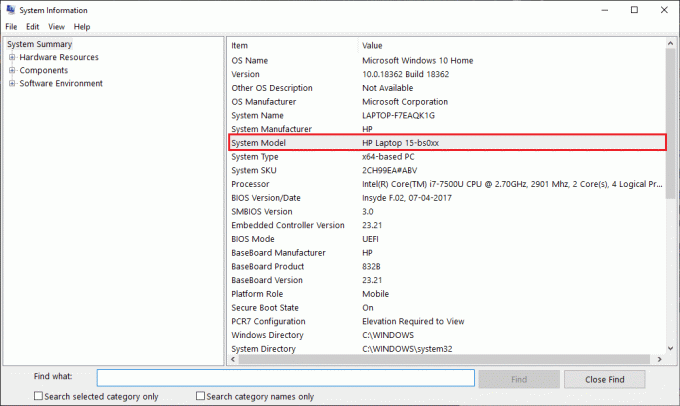
3. Сада отворите свој омиљени претраживач, налепите детаље модела у траку за претрагу и притисните претрагу. Прођите кроз резултате претраге и пронађите поуздану веб локацију (по могућности веб локацију вашег произвођача).
Прочешљајте веб локацију и проверите њене спецификације да бисте пронашли речи као што је УСБ, можете једноставно да притиснете „Цтрл + Ф“ и укуцајте „УСБ’ у бару. Наћи ћете тачне спецификације порта на листи.
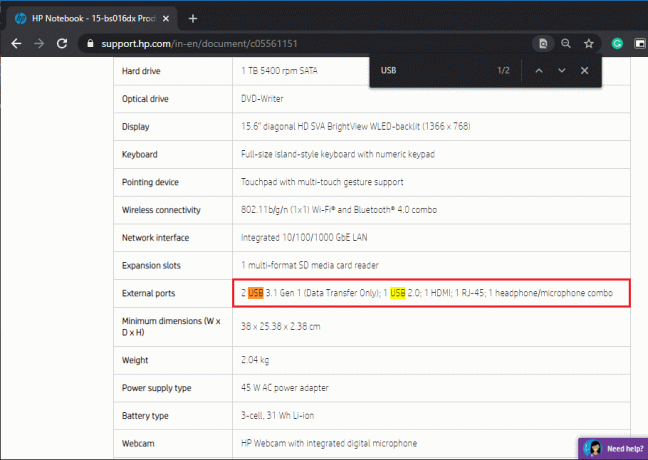
На Мац-у
Слично Виндовс-у, једноставно претражујете спецификације вашег одређеног модела МацБоок-а да бисте пронашли доступне портове.
Ако већ не знате, лако можете одредити који модел користите једноставним кликом на Аппле лого који се налази у горњем левом углу. У падајућем менију кликните на „О Мац-у“ опција. Информације о систему укључујући назив/број модела, верзију оперативног система и серијски број биће приказане у прозору који се појави.
Када пронађете модел који се користи, можете једноставно претражити његове техничке спецификације на мрежи. Посетите Аппле-ову званичну веб локацију подршке за најтачније информације.
Препоручено:
- 10 најбољих Андроид претраживача за сурфовање интернетом (2020)
- Шта је тумач командне линије?
Надам се да вам је овај водич био од помоћи Идентификујте УСБ портове на свом рачунару. Али ако и даље имате питања у вези са овим чланком, слободно их поставите у одељку за коментаре.

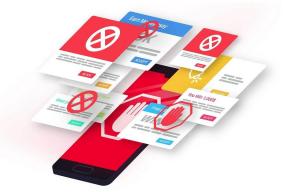
![Виндовс не може да подеси кућну групу на овом рачунару [РЕШЕНО]](/f/aad44996240b9dfc29b2bad4efe2bfac.png?width=288&height=384)
